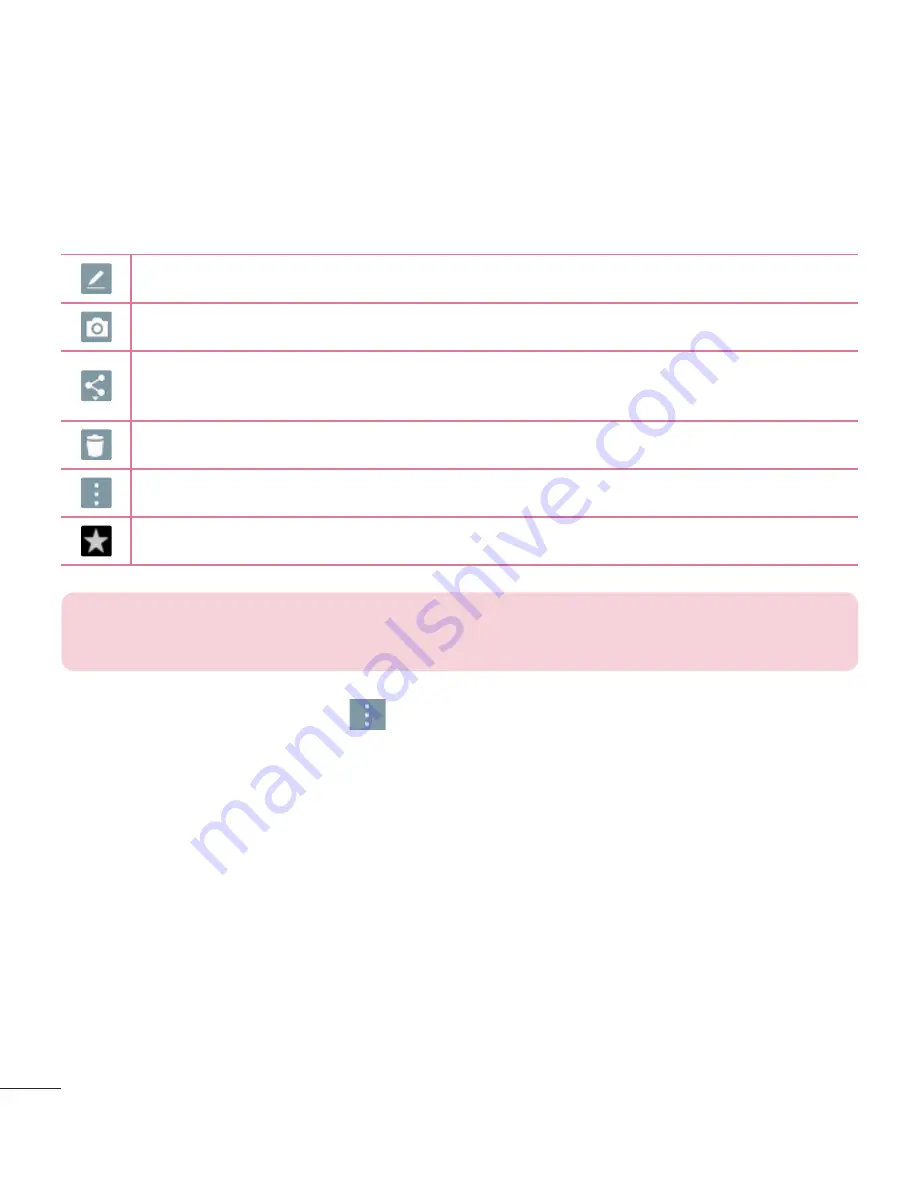
70
Nadat u een foto hebt gemaakt
1
Tik met de opnameknop op de voorbeeldafbeelding om de laatst
genomen foto te bekijken.
2
Tik op
Galerij
of
Foto's
, en vervolgens op
OK
.
Tik hierop om de foto te bewerken.
Tik hierop om meteen een volgende opname te maken.
Tik hierop om uw memo naar anderen te verzenden of om uw
memo te delen via sociale netwerken.
Tik om de foto te wissen.
Tik hierop om meer opties weer te geven.
Tik hierop om een foto aan uw favorieten toe te voegen.
TIP!
Als u een account voor een sociaal netwerk hebt ingesteld op uw
tablet, kunt u uw foto delen met die sociale netwerkcommunity.
Tik op het pictogram
Menu
om de volgende opties weer te geven.
SmartShare
– tik hierop om uw foto te delen met behulp van de functie
SmartShare.
Instellen als
– tik hierop om de foto te gebruiken als een
Contact foto
,
Homescreen
,
Achtergrond vergrendelingsscherm
of
Achtergrond
.
Verplaatsen
– tik hierop om de foto naar een ander album te verplaatsen.
Kopiëren
– tik hierop om de geselecteerde foto te kopiëren en in een ander
album op te slaan.
Kopieer naar de Clip-lade
– tik hierop om de foto te kopiëren en op te slaan
in de Clip-lade.
Содержание G Pad 7.0 V400
Страница 2: ......
















































